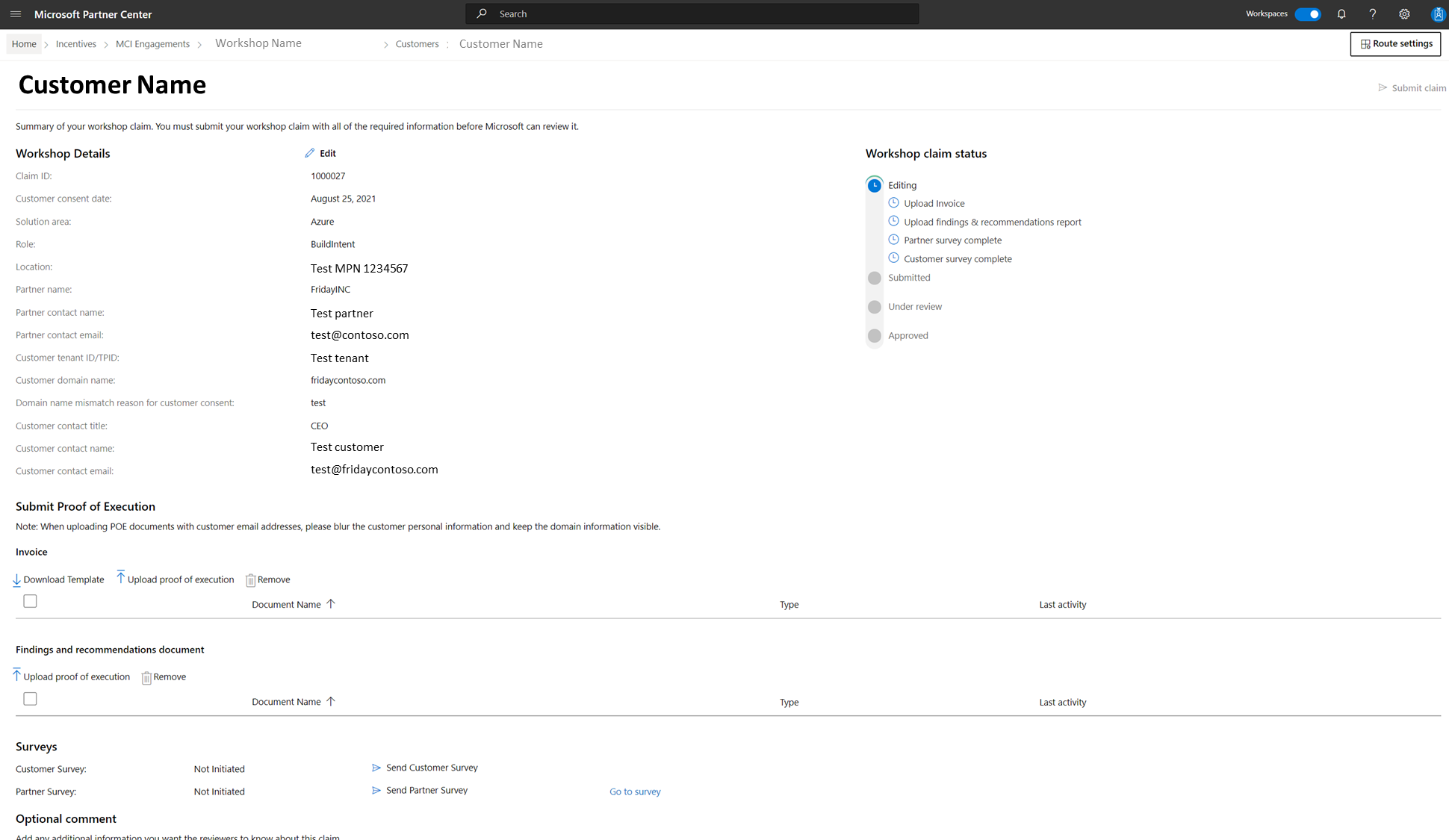Inviare un'attestazione mci engagements
Ruoli appropriati: Amministratore incentivi | Utente incentivi
Al termine dell'impegno, è necessario inviare un'attestazione di impegno e essere approvata per ricevere il pagamento. Questa attestazione deve essere inviata all'interno della sequenza temporale di scadenza dell'attestazione definita per l'impegno.
Come inviare un'attestazione di engagement
- Passare alla sezione Idonea della pagina Clienti o cercare il cliente o l'engagement nella pagina Attestazioni .
- Selezionare Invia attestazione nella colonna Azione per l'attestazione del cliente.
- Inviare la prova dei documenti di esecuzione in base alle regole dell'impegno. Questa prova include quattro elementi, che possono essere completati in qualsiasi ordine:
- Fattura (se applicabile): completata e caricata nell'attestazione da parte del partner
- Documento di prova dell'esecuzione (POE): completato e caricato per richiedere il partner
- Sondaggio clienti (se applicabile): attivato dal partner, completato dal cliente
- Sondaggio per i partner: completato dal partner
- Il cliente deve completare un sondaggio. È possibile inviarlo a essi selezionando il collegamento Invia sondaggio cliente.
- È possibile controllare lo stato dei sondaggi di partner e clienti da questa pagina.
- È possibile inviare nuovamente i messaggi di posta elettronica del cliente e del sondaggio partner in qualsiasi momento prima della data di scadenza dell'invio dell'accordo.
- Aggiornare le informazioni di contatto, se necessario.
- Se i dettagli di contatto nell'attestazione vengono aggiornati prima del completamento del sondaggio, attivare manualmente il sondaggio, perché il collegamento precedente diventerà void.
- Al termine del sondaggio del cliente, non è più possibile aggiornare i dettagli di contatto del cliente dell'attestazione.
- Completare il sondaggio del partner. È possibile accedere direttamente al sondaggio del partner o inviarlo tramite posta elettronica ai contatti aziendali selezionando il collegamento Invia sondaggio partner.
- Se non si accede e si risponde direttamente al sondaggio del partner tramite l'attestazione o si invia il messaggio di posta elettronica del sondaggio partner usando il collegamento in-claim, la risposta del sondaggio partner potrebbe non essere registrata come completata.
- Aggiungere eventuali commenti per Microsoft da considerare come parte dell'attestazione.
- Inviare l'attestazione selezionando Invia nella parte superiore o inferiore dell'attestazione.
- Se non si invia l'attestazione, Microsoft non sarà in grado di esaminarla.
- Se non è possibile inviare l'attestazione all'interno della sequenza temporale di scadenza specificata per l'impegno, l'attestazione scade.
- Se l'attestazione scade e si vuole riavviare il processo, è possibile creare una nuova attestazione. Non è disponibile alcuna funzione di riattivazione per le attestazioni scadute.
- Se Microsoft necessita di altre informazioni per completare la revisione, si riceverà una notifica nella pagina attestazione di Engagement e tramite posta elettronica. Lo stato dell'attestazione cambia in Azione obbligatoria. Se l'attestazione si trova nello stato Azione richiesta , è necessario eseguire le azioni seguenti per continuare il processo di revisione:
- Aprire l'attestazione e rivedere i commenti delle attestazioni
- Aggiornare la documentazione dell'ordine di acquisto in base alle esigenze per risolvere tutti i problemi identificati dal team di revisione nei commenti delle attestazioni
- Selezionare Invia per restituire l'attestazione al processo di revisione
- Al termine della revisione, Microsoft comunicherà l'approvazione dell'attestazione o la decisione di rifiuto sia nella pagina dell'attestazione di Engagement che tramite posta elettronica.
- Una volta approvata la richiesta, riceverai il pagamento in base al ciclo di pagamento standard di 45 giorni del programma MCI.
- Per informazioni su come esaminare gli utili e i pagamenti mci per le attestazioni approvate, vedere Panoramica degli utili.
Sequenze temporali di scadenza attestazioni
Dopo che il cliente fornisce il consenso, è necessario eseguire l'impegno, caricare l'ordine di acquisto, inviare l'attestazione e rispondere a qualsiasi richiesta di azione sull'attestazione inviata all'interno della sequenza temporale definita in base al tipo di coinvolgimento. Se le sequenze temporali mostrate di seguito non vengono soddisfatte, l'attestazione scade. Se l'attestazione scade, per riavviare il processo, è possibile creare una nuova attestazione. Non è disponibile alcuna funzione di riattivazione per le attestazioni scadute.
| Data di attivazione per il conto alla rovescia della scadenza | Data di creazione dell'attestazione | Data di consenso | Data di consenso | Data rifiutata | Data di invio della controversia | Numero massimo di giorni possibili |
|---|---|---|---|---|---|---|
| Tipo di engagement | Numero massimo di giorni per ottenere il consenso | Numero massimo di giorni per eseguire la prima azione di invio | Numero massimo di giorni per completare la revisione dell'attestazione inviata | Max days to submit dispute | Numero massimo di giorni possibili | |
| Valutazioni | 30 | 60 | 90 | 30 | 120 | |
| Workshop | 30 | 90 | 120 | 30 | 150 | |
| XS, progetti di piccole dimensioni | 30 | 120 | 150 | 30 | 180 | |
| Progetti di medie dimensioni | 30 | 200 | 230 | 30 | 260 | |
| Progetti Large, XL, XXL | 30 | 260 | 290 | 30 | 310 |
Annullamento di un'attestazione
Se si decide di non procedere con un'attestazione, è possibile annullarla in qualsiasi momento prima dell'invio iniziale. Per annullare l'attestazione, aprire l'attestazione verso l'alto, scorrere fino alla fine e selezionare il pulsante "Annulla".
Disputazione di una richiesta rifiutata
Se il reclamo viene rifiutato, si avranno 30 giorni per inviare una controversia, come indicato di seguito:
- Aprire l'attestazione e selezionare Disputa.
- Esaminare i commenti dell'attestazione.
- Aggiornare la documentazione dell'ordine di acquisto per risolvere tutti i problemi identificati durante la revisione originale.
- Fornire qualsiasi altra giustificazione della controversia tramite commento di attestazione in base alle esigenze.
- Selezionare Invia per assicurarsi che l'attestazione contestato venga nuovamente inoltrata al processo di revisione.
Se la controversia non viene inviata per la revisione entro 30 giorni dal rifiuto originale dell'attestazione, la richiesta scade.
Una volta inviata la controversia, la sequenza temporale di scadenza viene reimpostata su 30 giorni come occorrenza una tantum per consentire la revisione e la risposta. Se viene chiesto di fornire ulteriori dettagli e inviare nuovamente, la scadenza viene ancora conteggiata come 30 giorni dopo l'azione iniziale di invio post-controversia.
Se il reclamo non risolve adeguatamente i motivi di rifiuto originali, la richiesta verrà rifiutata. Il rifiuto post-controversia è finale.
Cronologia attestazioni
È possibile selezionare lo stato dell'attestazione sul lato destro della pagina Dettagli attestazione per esaminare l'elenco delle azioni cronologiche associate all'attestazione sia dall'azienda che dal lato Microsoft. È possibile visualizzare dettagli come l'azione eseguita, la data e l'utente che ha eseguito l'azione.
Passaggi successivi
Panoramica e idoneità degli engagement MCI
Pagina dei clienti degli accordi MCI
Risorse utili per iniziare a usare gli incentivi
Determinare l'idoneità del programma di incentivi
Registrazione e gestione degli utenti nel programma di incentivi
Commenti e suggerimenti
Presto disponibile: nel corso del 2024 verranno dismessi i problemi di GitHub come meccanismo di feedback per il contenuto e verranno sostituiti con un nuovo sistema di feedback. Per altre informazioni, vedere: https://aka.ms/ContentUserFeedback.
Invia e visualizza il feedback per